1.
차트 화면에서 우클릭한 후, ‘속성’을 클릭해주세요.
2.
‘색상’ 탭에서 선호하는 색상으로 차트 배경 색상을 자유롭게 설정할 수 있습니다.
3.
‘보기’ 탭에 들어가신 후, 추천 설정대로 설정하신 뒤 ‘확인’ 버튼을 눌러주시면, 차트 기본 설정이 완료됩니다.
4.
볼린저밴드 보조지표를 추가하시려면 아래 순서대로 진행해주세요:
5.
이동평균선 보조지표를 추가하시려면 아래 순서대로 진행해주세요:
6.
원클릭 버튼을 추가하기 위해 차트에서 마우스 우클릭 후 ‘원클릭 매매’를 선택해주세요.
버튼이 생성된 후 원클릭 버튼을 누르면 동의 창이 나타나며, ‘동의합니다’ 체크 후 ‘확인’을 누르면 원클릭 매매가 활성화됩니다.
7.
원클릭 버튼을 이용해 매도 또는 매수를 하시면, 하단의 ‘거래탭’ 에서 진입한 포지션을 확인하실 수 있습니다.
8.
보유한 포지션을 청산하는 방법
9.
손절(S/L) 및 이익실현(T/P) 설정을 위해 진입선을 위로 드래그하면 손절(S/L)이,
아래로 드래그하면 이익실현(T/P)이 설정됩니다. (*Sell 포지션 진입 시)
10.
진입선을 클릭하여 위나 아래로 드래그하면 손절(S/L)과 이익실현(T/P) 가격을 설정할 수 있습니다.
11.
예약 거래(지정가)를 위해 상단의 ‘새주문’을 클릭한 후, 주문 창에서 ‘종류’를 ‘예약거래’로 선택해주세요.
12.
거래수, 가격, 손절(S/L) 및 이익실현(T/P) 가격을 설정 후 ‘예약주문’ 버튼을 눌러주세요.
(*값을 주문 형태에 맞게 입력해야 ‘예약주문’ 버튼이 활성화됩니다)
13.
거래수, 가격, 손절(S/L) 및 이익실현(T/P) 가격을 설정 후 ‘예약주문’ 버튼을 눌러주세요.
(*값을 주문 형태에 맞게 입력해야 ‘예약주문’ 버튼이 활성화됩니다)
14.
지정가 주문을 차트에서 바로 진행하시려면 아래 순서대로 진행해주세요.
15.
지정가 주문에 손절(S/L) 및 이익실현(T/P) 가격을 추가하는 방법
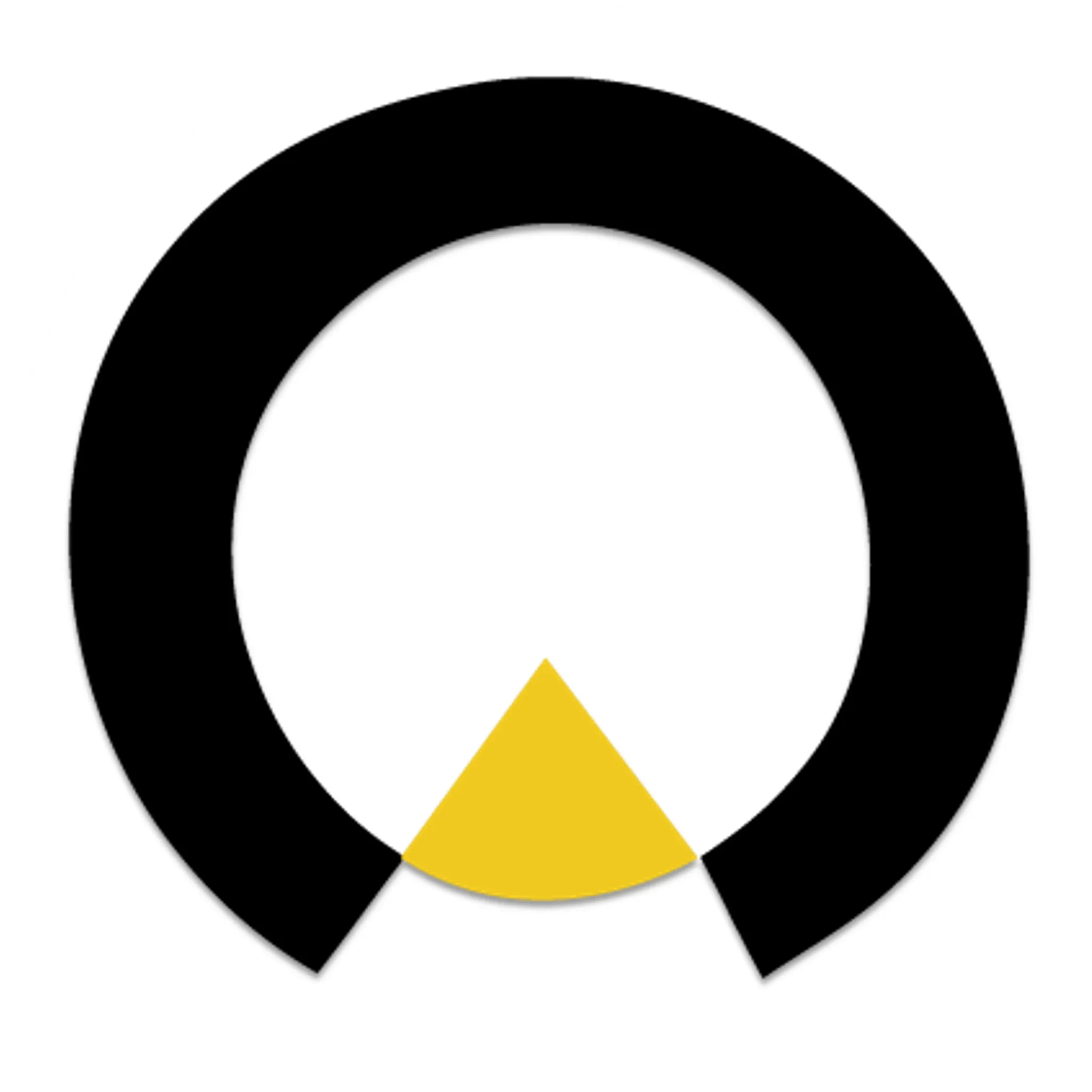















.png&customEmojiId=1acb2027-ce85-80ca-8616-007a06af64ff&width=100)





